
Raspberry Pis může být vrtkavý. Pokud jste někdy dostali poškozenou kartu SD z důvodu výpadku proudu, špatného kabelu, přetaktování nebo jiného problému, víte, jak nepříjemné může být začít od nuly. Ale můžeme to napravit.
Jak to funguje
Stávalo se mi to příliš často a nakonec jsem přišel na dobré řešení. Jakmile nastavím svůj projekt Pi přesně tak, jak to chci, prostě použiji Zobrazovač disků Win32 ve Windows klonovat obraz své SD karty do mého PC. Tam to bezpečně držím, dokud se s mým Pi něco pokazí. Když k tomu dojde, můžu tento obrázek znovu naklonovat na kartu SD, přepsat poškozenou nebo poškozenou verzi a jsem okamžitě připraven k provozu. (Pokud nepoužíváte Windows, můžete udělat něco podobného v systému Linux pomocí příkazu dd .) Je to tak jednoduché, každý uživatel Raspberry Pi by to měl udělat.
To funguje nejlépe s těmi projekty Pi, které vyžadují počáteční nastavení a pak jen běží na pozadí a dělají svou věc. Pokud někdy provedete změny v projektu Pi, budete muset obraz znovu naklonovat, ale u mnoha projektů je to perfektní. Například používám tuto techniku pro své dva Raspberry Pi se spuštěním Kodi —Pokud kdykoli dojde k pádu, můžu jen znovu naklonovat svůj osobní obraz a pole jsou v pořádku a fungují okamžitě a popadnou aktuální data z mého domovského serveru a Databáze MySQL jako by se nikdy nic nestalo.
A jako bonus můžete své projekty Raspberry Pi snáze sdílet pouhým zapsáním naklonovaného obrázku na novou SD kartu (nebo sdílením samotného obrázku).
Zde je návod, jak na to.
Jak zálohovat váš projekt Raspberry Pi
Když je vaše Pi nastaveno přesně tak, jak chcete, vypněte jej a vyjměte SD kartu. Připojte SD kartu k počítači, stáhněte si ji Zobrazovač disků Win32 (pokud jste to ještě neudělali) a spusťte to. Pokud nemáte v počítači zabudovanou čtečku, budete si ji muset koupit. Doporučujeme něco jako tato čtečka Anker 8 v 1 (10 $), protože jej můžete použít také pro různé formáty SD.
Poznámka : Pokud je váš projekt Pi založen na Linuxu (tolik jich je), můžete obdržet varování, že SD karta je pro Windows nečitelná a musí být naformátována. To je v pořádku, neformátujte to! Stačí zavřít okno a pokračovat v procesu.
Ve Win32 Disk Imager kliknutím na modré tlačítko složky vyberte umístění obrázku, který chcete vytvořit. Dal jsem svému jménu, které mi dá vědět, pro který projekt a Pi v mém domě je určen.
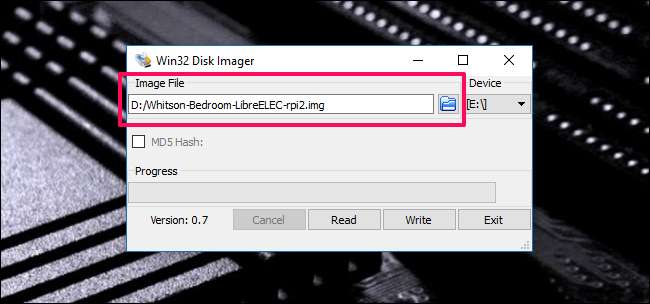
Dále vyberte své Pi z rozbalovací nabídky „Zařízení“. Pokud má vaše Pi více oddílů, vyberte první - ale nebojte se, tento proces naklonuje celou kartu, nejen jednotlivý oddíl.
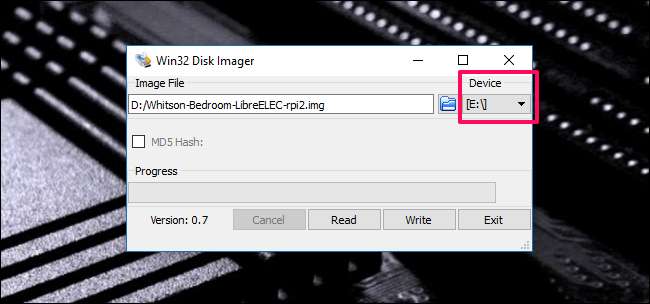
Až budete hotovi, klikněte na tlačítko „Číst“. Tím se načtou data SD karty, změní se na obrázek a uloží se na určené místo. Tento proces může chvíli trvat. Stejně jako v případě, až na hodinu nebo více, v závislosti na velikosti vaší SD karty.
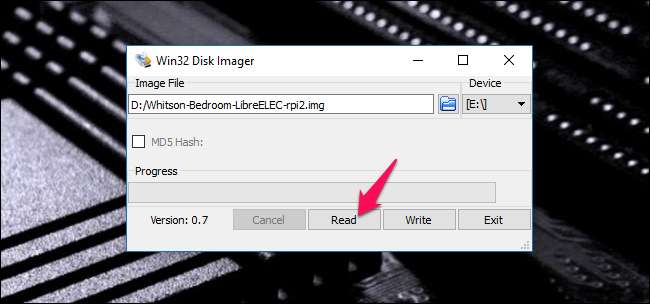
Až to skončí, zasuňte kartu zpět do svého Pi a pokračujte jako obvykle! Tento projekt je nyní zálohován na vašem PC.
Jak obnovit váš projekt Raspberry Pi
Nyní, pokud se na vaší kartě něco pokazí, můžete ji stejně snadno obnovit. Za prvé, vymažte SD kartu podle těchto pokynů .
S vymazanou kartou stále zasunutou do počítače otevřete Win32 Disk Imager znovu. Tentokrát klikněte na modrou složku a přejděte k uloženému obrázku. Vyberte SD kartu z rozbalovací nabídky stejným způsobem jako předtím.
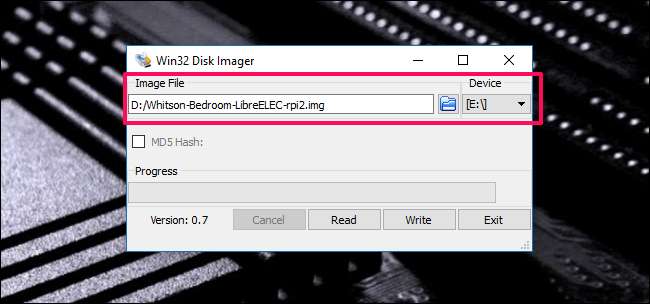
Až to nastavíte, klikněte na tlačítko „Napsat“. To přepíše data SD karty daty z klonovaného obrázku.
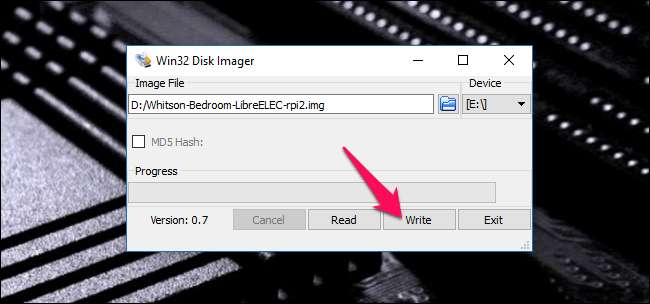
Pro nejlepší výsledky budete pravděpodobně muset použít stejnou SD kartu - nebo alespoň stejný model SD karty -. 8GB karta jedné značky může mít mírně odlišnou velikost než 8GB karta jiné značky a pokud je cílová karta menší než karta, ze které byl obraz vytvořen, nebude to fungovat. (Klonování na větší kartu by však mělo fungovat dobře.)
Fotografický kredit: Zoltan Kiraly /Shutterstock.com.







